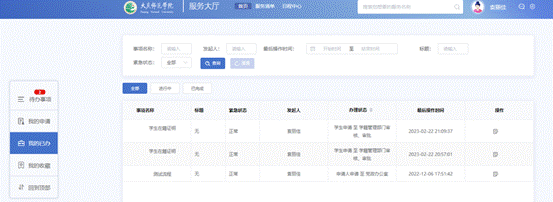一、统一身份认证
1.1登录系统
在浏览器地址栏中输入“AUTHS.dqnu.edu.cn”后回车,页面跳转至“统一身份认证系统登录页面”(如图1.1.1)。

图1.1.1系统登录页面
在“系统登录”页面,正确输入“用户名”和“密码”字段信息后,点击【登录】按钮,页面跳转至“系统首页”(如图1.1.2)
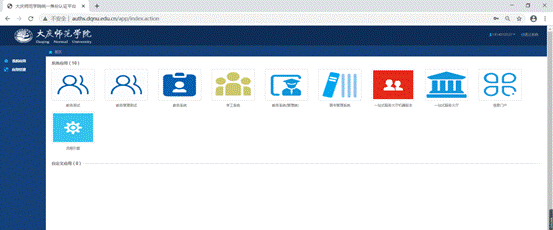
图1.1.2 用户首页
1.2退出系统
用户登录系统后,点击右上角【退出系统】按钮,页面弹出“确认退出系统”提示框,点击【确定】按钮,用户则退出系统,返回到登录页面;点击“取消”则关闭提示框,用户取消退出系统操作。
1.3记住密码
在“系统登录”页面,正确输入“用户名”和“密码”字段信息后,勾选“记住密码”选项,点击【登录】按钮,登录成功后,退出登录或重新打开该浏览器访问系统时,“系统登录”页面保留用户记住密码时所填写的用户名及密码信息,便于用户登录。
1.4修改密码
登录系统后,点击页面右上角的“用户名-修改密码”选项,系统弹出“修改密码”页面(如图1.4.1),在该页面上,用户可重新设置自己的登录密码。
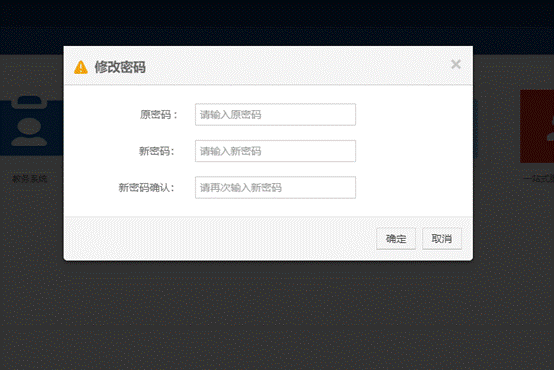
图1.4.1修改密码页面
1.5修改密保
当用户已设置密保时,点击“用户名-密保设置”选项,系统弹出“密保修改”页面,页面上会自动加载之前设置的密保问题。
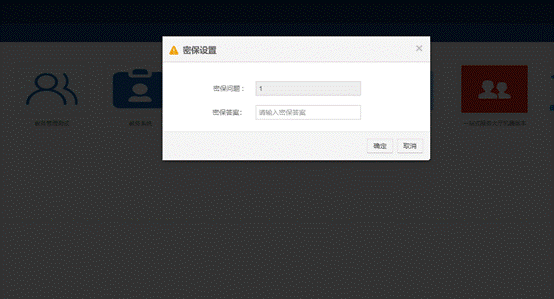
二、一站式服务大厅
2.1登陆系统
方法一:
在浏览器地址栏中输入“sh.dqnu.edu.cn”后回车,页面跳转至“一站式服务大厅登录页面”(如图2.1.1)。
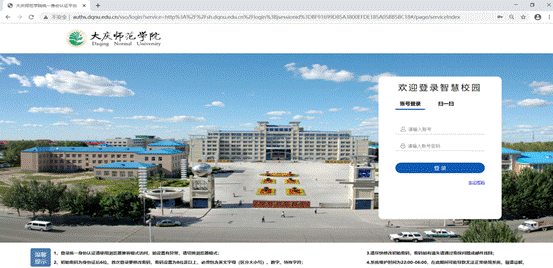
图2.1.1系统登录页面
方法二:
在统一身份认证系统进入一站式服务大厅系统,如图(2.1.2)
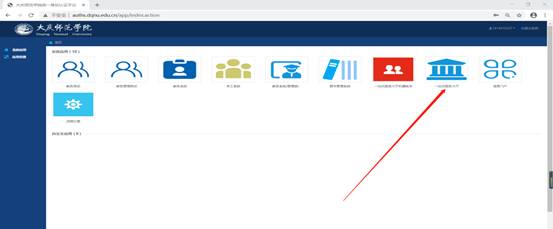
图2.1.2
2.2进入系统
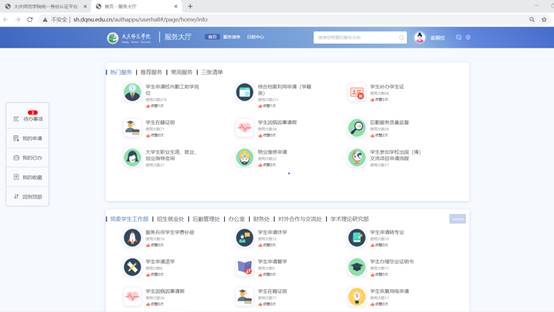
2.3流程申请
可以在【首页】、【服务清单】中查找想要申请的流程、也可以在【搜索框】直接查找。
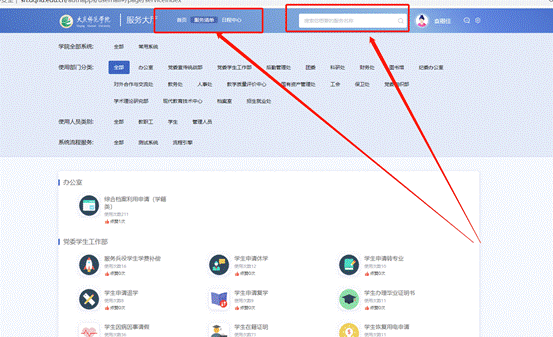
2.3.1举例--学生在籍证明
找到学生在籍证明流程,如图(2.3.1)。
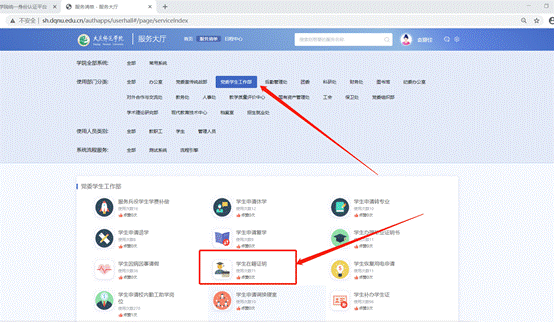
图2.3.1
点击学生在籍证明流程-我要办理,如图(2.3.2),跳转到流程填写界面,根据自身情况填写表单,确认无误后,再点击【提交】按钮,如图(2.3.3)
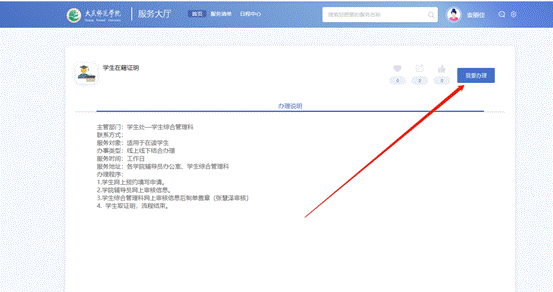
图2.3.2
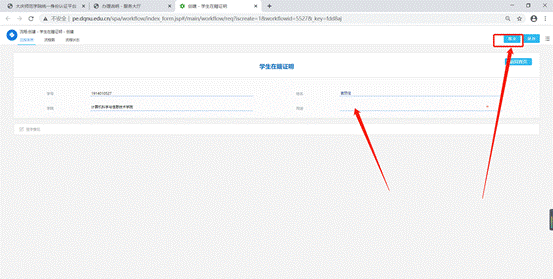
图2.3.3
流程申请完成!
2.3.2查看已办理、正在办理流程
点击首页,左边侧边栏【我的申请】、【我的已办】
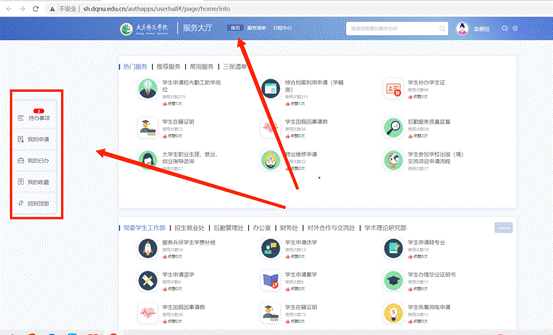
【我的申请】可以查看已申请的流程和审批状态
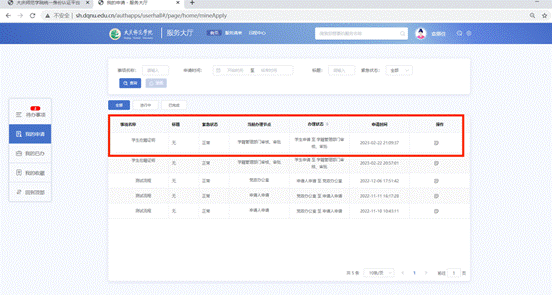
【我的已办】可以查看已经完成的流程